ブログを書いていると
記事に写真を掲載したり、
サムネイル用の画像を用意したり
ある程度加工が必要になりますね。
使い勝手は人それぞれと言ってしまっては身も蓋もない。
どんなもので加工編集しているか参考までに
紹介します。
ソフトとアプリはどこが違うのか
その前に素朴な疑問。
PCしかなかった時代はソフトって言っていましたよね。
スマホが普及してから、スマホ用のソフトを
アプリって読んでいますよね。
この区別って何なのでしょうか?
ソフトの中のシステムソフトウエアーがOS。
アプリはOS上で動作する応用ソフトウエアー。
エクセルやワードなどもアプリケーションといいますね。
一般的にはPC用がソフトでスマホ用がアプリ。
そんな感じで使っているように思います。
一応ネットで検索しましたが解ったような解らないような。
臨機応変に使い分けるというところで
折り合いを付けました。
じゃあ両方で共有できる場合はなんて言うのでしょう?
スマホで画像処理
スマホで撮った写真は
そのままトリミングなどの加工ができます。
出来ますけどスマホひとつでは
私としてはなかなか難しい。
全てスマホで完結ひている人って凄いなって思います。
PC歴は長いので(長けりゃいいってもんじゃないけど)
やっぱりスマホよりPCの方が100倍くらい得意です。
スマホでとりあえず入れているアプリが
無料アプリのアイビスペイント。
これ使っている人、多いですよね。
レイヤー機能があり透過処理もできるので便利です。

便利なんですけど、スマホよりPCから入った人間としては
同時にいくつかの画像を開いて処理することができないので
そこが不便なところです。
※もしできたとしたら認識不足でごめんなさい。
保存できる拡張子も少ないので最近はあまり使っていません。
スマホで動画編集
iPhoneデフォルトのiMovie
もちろん無料です。
iPhone、iPadで編集出来て
YouTubeにも投稿できます。
有料のソフトを入手する前に
動画やスライドショーを作ってみることをお勧めします。
動画編集用のソフトはたいてい似たり寄ったりです。
無料なので機能は制限されてしまいますが
先ずこれで試してみて
もっと高度な技?を駆使したいとか
意欲が湧いてから購入しても良いのではないでしょうか。
iMovieで作った動画がこれです。
途中から分割になります。
左側の画像はiPhoneで撮影したもの。
右側の画像は無料の素材サイトでDLしたものです。
※左右の関連性に?と思った方もいると思います。
ブルージュの運河遊覧では修道院の近くを通過しますが
そこに白鳥がいます。
iMovieだってこのくらいのテクニックは使えます。
音声は撮影した時の生音です。
本当はもっと長いのですが、
これを延々と見て楽しいのは本人だけ。
超短めに端折りました。
iMovieの説明はこちらからどうぞ
PCで画像加工
それなりの機能を求めるのであれば
やはり有料のソフトに頼るしかありません。
思いつくのはフォトショップやイラストレーター。
安価でお勧めなのがペイントショップです。
私が使っているのはペイントショップのver.6と8。
たぶん新しいバージョンは
もっと機能が増えているかも。
これが立ち上げたところ。
右側の画像をトリミングしYouTube用に
1280pixelx720pixelに変更し
両端をチェック柄で塗りつぶしました。
(サイズが合わないので)
画面のスクショをダイレクトに貼り付けられるので便利です。
YouTube用のサムネイルや画像のカラー調整も
このソフトを使用しています。
※食品は美味しく見えるように色彩を加工しています。
通常はjpeg.で保存しますが
このソフトの拡張子psp.で保存すれば
レイヤーを結合しないまま保存できるので
やり直しができるところも便利です。

ペイントショップで作ったYouTubeのサムネイル。
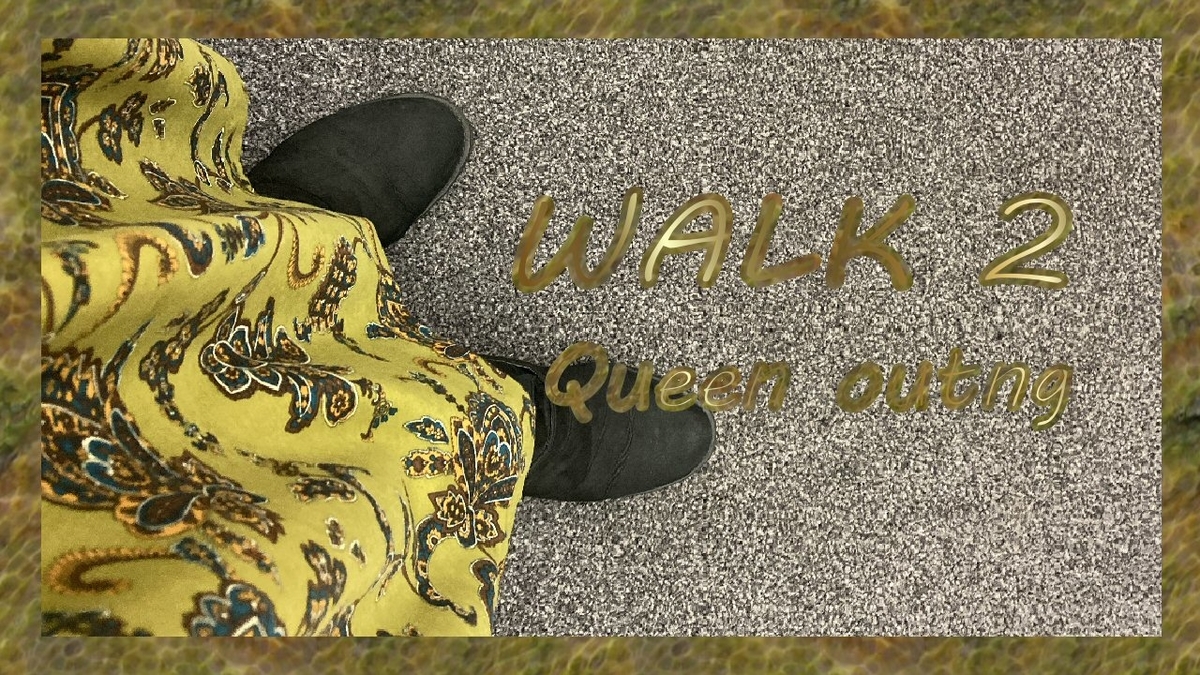
PCで動画編集
動画編集に使っているのはFilmora9
一万円以下で購入できます。
無料版も有るので、使い勝手を試してから
購入しました。
無料版で致命的なのは
ウォーターマークで製品名のロゴが表示されるところ。
有料版を購入しアップグレードすると
消すことができるそうですが
つまりは有料版じゃないとYouTubeには投稿できませんね。
お試し中にプレビューやBGMがカクカクして
うまく動作しなかったことが有りましたが
レンダリングをしていなかったからです。
プレビューの精度を下げる事でも軽くなります。
これがインターフェイス。
iMovieや他のアプリで慣れていれば
直感的に作業できます。
オープニング、エンドロール、字幕なども種類が豊富です。

このソフトで作った動画(スライドショー)です。
素材がいいと言ってしまえばそれまでですが
なかなかおしゃれにできていると思います。
【オレゴン州ポートランドで映えるACE HOTEL】
アスペクト比と言うものを知らなかったので
両サイドに黒い帯が出てしまっています。
新しいスライドショーはペイントショップで
比率を調整しています。
iPhoneSEを使っていますが撮影時に
比率の選択を16:9にすると加工不要です。
最近はその比率で撮影するようにしていますが
動画は撮影したものの比率を後から変更すると
上下が狭くなってあまりよろしくないです。
まだまだ未熟ですが
野球の1000本ノック、テニスの素振りと同じ。
試行錯誤して作り上げていく練習過程です。
身近に編集、加工、DTMに詳しい人がいないので
こんな情報を共有出来たら嬉しいです。